نرم افزارهای ویرایش عکس RAW برای تبدیل به JPG و PNG محبوبیت فراوانی دارند. اکنون با بهترین برنامهها و اپلیکیشنهای مبدل و کار با فرمت RAW در مک آشنا میشویم.
بدون در نظر گرفتن پسوند فایلهای با فرمت RAW در دوربینهای مختلف، این سبک عکاسی دارای مزایای فراوانی است. عکاسی به صورت RAW به شما اجازه میدهد روی کیفیت عکس نهایی به طور کامل کنترل داشته و به بیشترین میزان روشنایی، محدوده دینامیکی، کنتراست و مخصوصا جزئیات در فریم دست پیدا کنید. متاسفانه به صورت مستقیم امکان کار با فایلهای دارای این فرمت وجود ندارد، به همین دلیل باید به دنبال دانلود و نصب نرم افزارهای ویرایش عکس RAW برای تبدیل آنها به فرمتهای پرکاربرد همچون JPEG و PNG باشیم.
به منظور ارسال عکس در قالب ایمیل، اشتراکگذاری آن در شبکههای اجتماعی، استفاده در یک مطلب وب سایت، قرار دادن در گوشهای به عنوان نمونه کار یا هر عمل دیگری در دنیای آنلاین باید ابتدا عکسهای دارای فرمت RAW را به فرمتی عادی تبدیل کنید. فایلهای خام به طور متوسط دارای حجم ۳۴ مگابایت هستند، پس حتی اگر امکان ارسال، باز کردن و تماشای آنها در پلتفرمهای مختلف میسر بود، همچنان باید از نرم افزارهای ویرایش عکس RAW استفاده میکردیم!
بهترین نرم افزارهای ویرایش عکس RAW برای مک
دستگاههای دارای سیستم عاملهای پلتفرم مک او اس اپل، نزد دوستداران مالتی مدیا طرفداران زیادی دارد. به همین دلیل سازندگان موسیقی، ادیتورها، تدوینگرها، عکاسان و فیلم برداران زیادی از آنها استفاده میکنند. اگر به دنبال یک اپلیکیشن خوب به منظور کار با عکسهای دارای پسوند RAW هستید، یکی از برنامههای زیر را دانلود و نصب کنید.
Preview

برای ویرایش عکسها همیشه مجبور به استفاده از نرم افزارهای جانبی نیستیم. در ابتدای فهرست نرم افزارهای ویرایش عکس RAW در مک، نگاهی به Preview، ابزار پیشفرض تماشا و ویرایش فایلهای تصویری در دستگاههای قدرت گرفته از سیستم عاملهای macOS، میاندازیم. البته در مقایسه با سایر نرم افزارها، قابلیتهای به مراتب کمتری در اختیارمان قرار میدهد، اما با توجه به عدم نیاز به سر و کله زدن با یک اپلیکیشن اضافی، به فرآیند سرعت خواهد داد. به منظور تبدیل فایلهای RAW به وسیله Preview اقدامات زیر را انجام بدهید:
- عکس خامی که در پی تبدیل آن به فرمتی رایج هستید را داخل Preview باز کنید.
- به مسیر File > Export Selected Images بروید.
- روی منوی پاپ آپی Format کلیک کرده و نوع فایل مورد نظر را مشخص کنید.
- نام فایل جدید را نوشته و بعد از مشخص کردن محل ذخیرهسازی آن، روی دکمه Save کلیک کنید.
نرم افزار نام برده اجازه اعمال تغییرات بیشتری را روی فایلهای تصویری میدهد. با استفاده از آن قادر به تغییر اندازه، چرخاندن تصویر، کراپ کردن، اضافه کردن متن روی تصویر، حذف پسزمینه و استانداردسازی تطابق رنگ خواهید بود.
BatchPhoto

از برنامه BatchPhoto میتوان به عنوان یکی از بهترین نرم افزارهای ویرایش عکس RAW نام برد. از جمله منحصربهفردترین قابلیتهای آن در مقایسه با بقیه، فراهم کردن امکان کار روی فایلهای تصویری به صورت دستهای است. در یکی از مطالب پیشین نیز به آموزش «ویرایش همزمان چند عکس با برنامه BatchPhoto» پرداختیم. این اپلیکیشن، فایلهای RAW گرفته شده با استفاده از دوربین DSLR و دوربین بدون آینه شرکتهای مختلف را تشخیص داده و امکان تبدیلشان به فایلهایی با پسوند متداول همچون JPG ،PNG و TIFF را فراهم میکند.
BatchPhoto فقط یک مبدل نبوده و امکان کار روی فایلهای تصویری خام همچون تغییر وایت بالانس را میسر میکند. رابط کاربری برنامه بسیار سرراست و قابل فهم بوده و کاربران تازهکار نیز قادر به یادگیری سریع نحوه کار با آن خواهند بود. کافی است عکسها را به برنامه اضافه کرده و بعد از اعمال ویرایشهای مورد نظر روی آنها، با انتخاب پسوند فایل خروجی، نتایج را در فولدری دلخواه ذخیره کنید.
امکان تغییر نام، ریسایز کردن، چرخاندن جهت و کراپ کردن به صورت دستهای سرعت کار با عکسهای دارای فرمت RAW را افزایش میدهد. اگر تمایل دارید ثبتکننده تصویر را مشخص کنید، با استفاده از BatchPhoto، به صورت دستهای یا روی یک عکس، لوگو یا متن مشخصی را اضافه کنید.
در زمان ویرایش BatchPhoto به کاربر اجازه میدهد زمان و تاریخ (متادیتای فایل) را تغییر داده و کنتراست، میزان روشنایی، میزان اشباعشدگی، تعادل رنگها، شارپنس و میزان نویز را دستکاری کند. قبل از گرفتن خروجی به وسیله اعمال افکتهای پیشفرض اپلیکیشن روی عکسها، ظاهر آنها را زیباتر خواهید کرد. از آن جایی که اپلیکیشن نام برده به عنوان یکی از بهترین نرم افزارهای ویرایش عکس RAW امکان ساخت پروفایلهای کاربری بر اساس تنظیمات دلخواه را میسر میکند، سرعت کار با آن بسیار بالا است.
Affinity Photo

Affinity Photo اپلیکیشنی برای خلاق کردن کاربران است. از نظر کار با فایلهای تصویری RAW این برنامه ابزارهایی حرفهای در اختیارتان قرار خواهد داد تا از فایلهای خام موجود، تصاویری خارقالعاده بسازید. بعد از این که فایل دارای پسوند NEF ،CRW یا RAF را باز کردید هیستوگرامی باز شده و امکان اعمال سریع تغییرات ضروری در پنل کناری میسر خواهد شد. تغییر دادن کنتراست، میزان نوردهی، شفافیت، نوسان، اشباعشدگی، وایت بالانس، کاهش نویز و تصحیح مشکلات لنز امکانپذیر است.
بعد از اتمام ویرایش عکس، به مسیر File > Export رفته و پسوند فایل خروجی را مشخص کنید. این پسوند میتواند JPEG و PNG یا حتی PSD و EPS باشد. دیگر قابلیتهای بسیار کاربردی Affinity Photo که آن را تبدیل به یکی از بهترین نرم افزارهای تبدیل عکس RAW کرده، قابلیت حذف اشیای اضافی از فریم، حذف قرمزی چشم و رتوش کردن پوست است. در نهاید باید به افکتهای پیشفرض اپلیکیشن اشاره کنیم که با اعمال آنها روی عکس، آثار هنری زیبایی خلق خواهید کرد.
Luminar

این نرم افزار به دست شرکت Skylum توسعه پیدا کرده و یکی از قویترین نرم افزارهای ویرایش عکس RAW در مک محسوب میشود. مزیت اصلی آن در مقایسه با بسیاری از اپلیکیشنهای مشابه، ارائه ابزارهای مختلف در قالب یک رابط کاربری مدرن است، به طوری که کار با آنها را بسیار سادهتر میکند. برای عکاسان حرفهای که عادت به کار با فرمت RAW دارند، Luminar گزینه ایدهآلی است. به لطف این نرم افزار قادر به قرار دادن فایلهای خام به همراه خروجیهای گرفته شده از آنها در پسوندهای گوناگون، داخل یک کتابخانه برای استفادههای بعدی خواهید بود.
برای کار با یک فایل تصویری خام، آن را داخل برنامه Luminar باز کرده و سپس وارد فیلتر RAW Develop در منوی فیلترها شوید. این فیلتر دارای سه قسمت اصلی Adjust ،Lens و Transform است. در تب Adjust، میتوانید تنظیمات استاندارد همچون میزان نوردهی، کنتراست، میزان روشنایی، سایهها و ته رنگها را تغییر بدهید. در تب Lens ابزارهایی برای تصحیح اعوجاجهای لنز در اختیارتان قرار خواهد گرفت. در تب Transform قادر به عوض کردن وضعیت دورنمای عکس همچون تغییر تراز افقی آن هستید. وقتی عکس به حالت مورد نظرتان درآمد، وارد منوی File شده و بعد از کلیک روی Export پسوند فایل تصویری خروجی را مشخص کنید.
Picktorial

Picktorial یکی از برنامههای محبوب ویرایش عکس در پلتفرم مک به شمار میرود. به لطف ارائه یک سری ابزار برای کار با تصاویر خام، نام آن را در فهرست بهترین نرم افزارهای ویرایش عکس RAW آوردیم. یکی از ویژگیهای منحصربهفرد آن، مجهز شدن به موتور پردازش RAW مبتنی بر پردازشگر گرافیکی است. به همین دلیل پردازش فایلهای این چنینی بعد از ویرایش سرعت بالایی دارد.
تقریبا از همه پسوندهای مربوط به فرمت RAW در دوربینهای مختلف پشتیبانی میشود. پشتیبانی از فایلهای DNG سبب میشود در صورت عدم پشتیبانی نرم افزار از عکس خام گرفته شده توسط یک دوربین نه چندان شناخته شده، به وسیله تبدیلشان به DNG با آنها مشغول کار شوید. ابزارهای خاص و منحصربهفردی به منظور ارتقای تصاویر خام ارائه میشود، به طوری که اگر کاربری پیشتر در دستگاه مک خود Picktorial را داشته باشد، دور بقیه نرم افزارهای تبدیل عکس RAW را خط میکشد
به لطف ابزارهای حرفهای برنامه نام برده، تنظیم تنها و رنگها در قسمتی مشخص و خاص از فریم امکانپذیر میشود. با دستکاری بقیه تنظیمات همچون میزان نوردهی، کنتراست، وایت بالانس، شفافیت و اشباعشدگی، به همراه حذف نقاط دارای لکه، تصویری ایدهآل از فایل RAW اولیه حاصل خواهد شد. اگر میخواهید به فرآیند سرعت بدهید، از تنظیمات پیشفرض و حالتهای آماده استفاده کنید. میتوانید بخشهایی از آنها را بعد از اعمال تغییر بدهید. به این ترتیب مجبور به دستکاری عناصر مختلف از ابتدای کار نخواهید بود.
RAW Power

همانطور که از نام RAW Power پیداست، یک اپلیکیشن ویرایش تصویر عادی نبوده و به طور ویژه مخصوص سر و کله زدن با فایلهای دارای فرمت RAW توسعه پیدا کرده است. یکی از جذابیتهای آن، وجود نسخهای برای آی او اس است. به این ترتیب میتوانید بعد از گرفتن عکس با دوربین، آن را به گوشی آیفون یا تبلت آیپد خود منتقل کرده و خیلی سریع در هر جایی ویرایش کنید. پشتیبانی از فایلهای خام گرفته شده توسط صدها دوربین دیجیتال، فایلهای تصویر RAW به ثبت رسیده توسط گوشیهای آیفون و پشتیبانی از برخی فایلهای DNG (به جز فایلهای ایجاد شده توسط پهپادهای DJI) از RAW Power یک برنامه پراستفاده برای عکاسان حرفهای ساخته است.
رابط کاربری ساده و قابل فهم بوده و به خاطر اختصاصی بود آن برای عکسهای RAW، کار با نرم افزار سریعتر صورت میگیرد. ابزارهای متعددی در دسترس قرار داشته و امکان دستکاری همه عناصر همچون وایت بالانس میسر است.
RawTherapee

یکی از تفاوتهای مهم RawTherapee با دیگر نرم افزارهای تبدیل عکس RAW که تا اینجا معرفی کردیم، متن باز (Open Source) بودن است. نرم افزار نام برده کراس پلتفرم بوده و نسخههای از آن برای پلتفرمهای دیگر نیز موجود است. به خاطر اختصاص داشتن برنامه برای کار با تصاویر با فرمت RAW، از پسوندهای این چنینی بسیار زیادی پشتیبانی میشود.
RawTherapee اجازه میدهد دو الگوریتم Demosaicing را روی یک عکس اجرا کرده و تفاوت را ارزیابی کنید. امکان تصحیح همه عناصر اعم از میزان نوردهی، کنتراست، سایهها، شارپنس، نویز، میزان روشنایی و وایت بالانس مهیا است. در عین حال قادر خواهید بود به وسیله کراپ کردن، تغییر جهت و ریسایز کردن، آنها را بهینه کرده و برای استفاده در شبکههای اجتماعی یا قرارگیری در مطلب یک وب سایت آماده کنید.
منبع: batchphoto


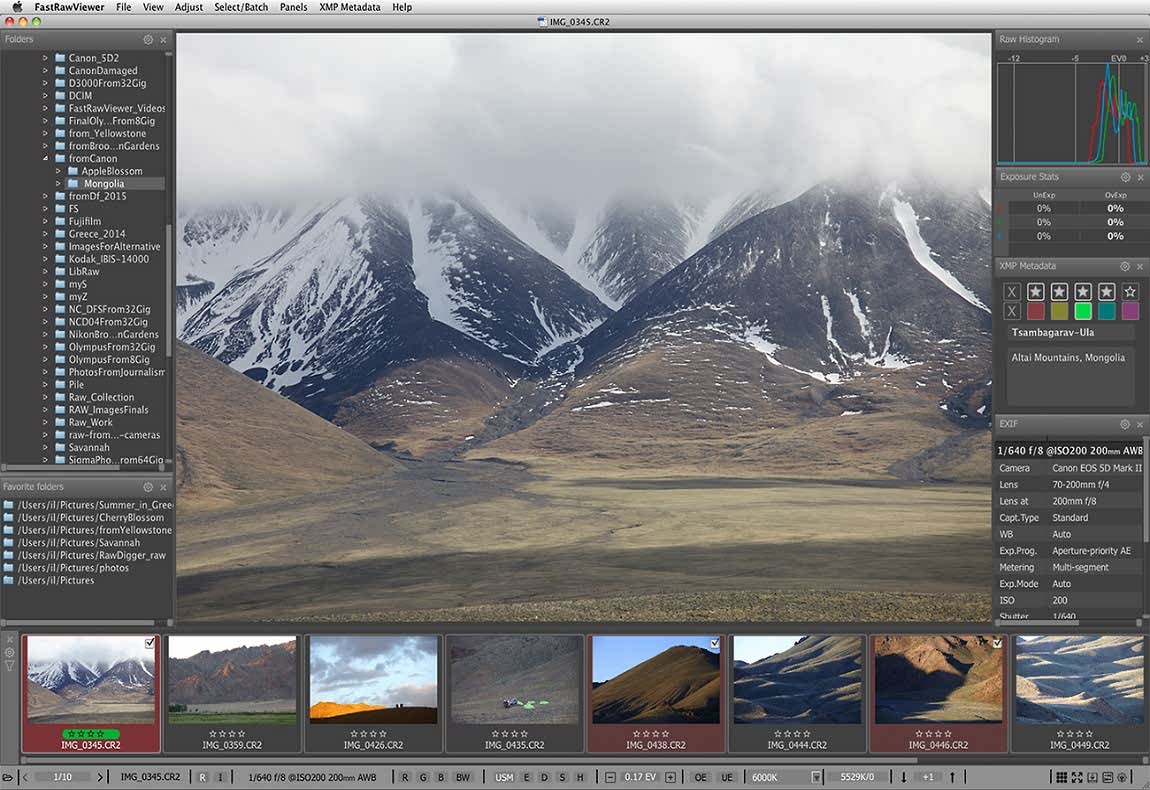
نظری دهید